经验直达:
- 怎样在EXCEL里输入单引号
- 在Excel表格中怎样输入直角引号
一、怎样在EXCEL里输入单引号
如果在EXCEL里只输入一个单引号,是不会显示的,因为单引号是设置文本格式的快捷键,所以必须要输入两个单引号 。具体操作请参照以下步骤,演示软件为EXCEL2007.
1、首先在电脑上打开目标EXCEL文件,然后选中一个单元格 。
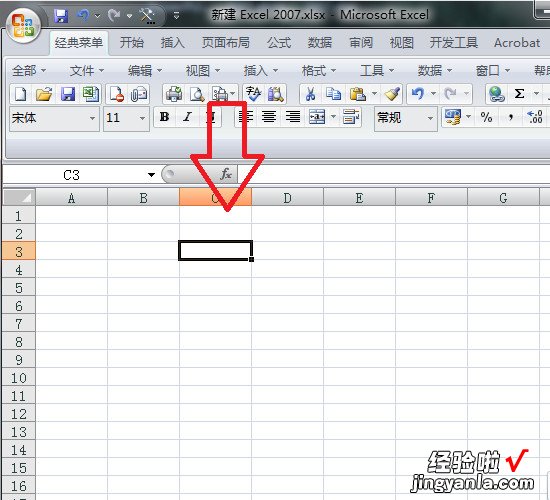
2、然后将输入法切换至英文输入状态,如图所示 。
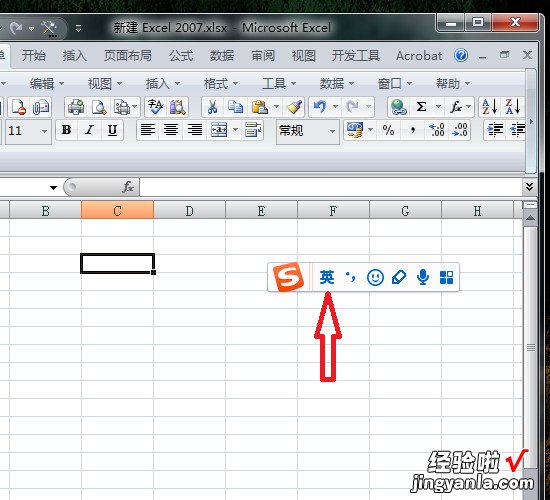
3、然后点击键盘的单引号键两下,输入两个单引号,如图所示 。

【在Excel表格中怎样输入直角引号 怎样在EXCEL里输入单引号】4、输入好后,再按键盘上的回车键即可 。
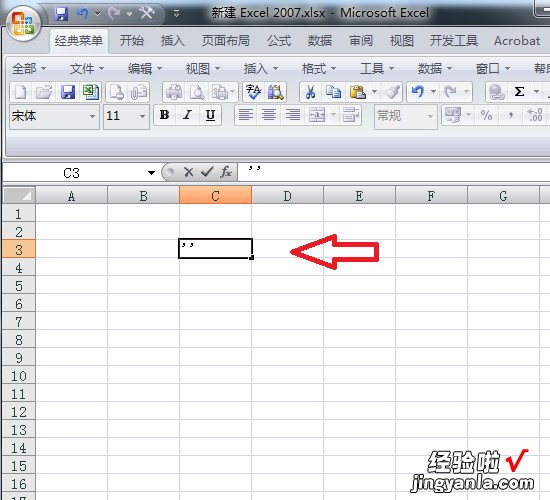
5、完成以上设置后,即可在Excel里打出单引号 。
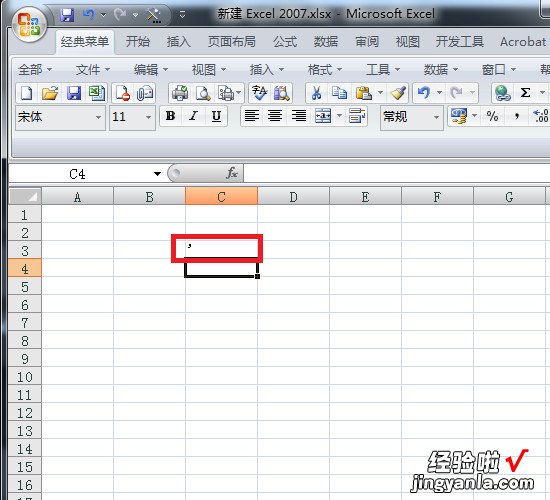
二、在Excel表格中怎样输入直角引号
第一步,[工具]-[自动更正选项],切换到“键入时自动套用格式”选项卡,取消“直引号替换为弯引号”的勾选 。
第二步,CTRL H,查找内容输入中文状态的引号左引号“,替换为输入英文状态的引号",点击“全部替换”,然后查找中输入中文状态的右引号” , 替换为依然输入英文状态的引号",,点击“全部替换”
第三步,[工具]-[自动更正选项],切换到“键入时自动套用格式”选项卡,勾选“直引号替换为弯引号” 。CTRL H,点击“高级”,勾选“使用通配符”,查找内容输入"(*)",注意都英文状态,替换为输入“1”,注意第一个是中文左引号 , 第二个是中文右引号,点击“全部替换” 。
下图为具体步骤示意:

